Hogyan lehet eltávolítani a Word fejléc, fejléc és a lábjegyzeteket a szó 2018 2018 2018 2018 és 2018-
Kezdőlap »Szó» Hogyan lehet eltávolítani a fejléc vagy lábléc Word

Egy másik módja, hogy távolítsa el a fejléc és a lábléc, hogy el kell menni, hogy a lap „beírása” click „fejléc” (vagy „lábléc” attól függően, hogy Ön használja a lábléc), és válassza ki a menüpont „Törlés footer”.
Lásd még: Hogyan kell egy Word dokumentumot PDF
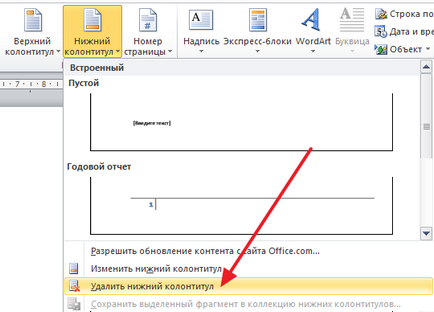
Meg kell jegyezni, hogy ha a különböző szakaszain a dokumentum különböző fej- és lábléc, hogy egy időben el tudja távolítani fejlécek és a lábjegyzetek egyik rész csak.
Néha el kell távolítani a fejlécet és láblécet az első oldalra kerül. Legyen elég könnyű. Ehhez kattintson az egér kétszer a fejléc az első oldalon, és kattintson a „Design” fülre. Itt kell helyeznie egy pipa előtt a funkció „különleges lábléc az első oldalon.”
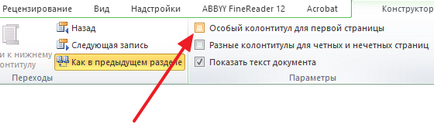
A funkció bekapcsolása után eltűnik a lábléc az első oldalon a dokumentumot. Ezt követően, csak dupla kattintás egy üres hely a lap, hogy kilépjen a fejléc és a lábléc szerkesztése.

Ez hozza létre a lebegő eszköztár szerkeszteni a fejléc és a lábléc. Most kell, hogy jelölje ki a szöveget a lábléc, majd törölje azt a Delete billentyű lenyomásával.

Miután Lábjegyzet eltávolították, akkor kattintson a „Close” gombra.